жӮЁеҘҪпјҢзҷ»еҪ•еҗҺжүҚиғҪдёӢи®ўеҚ•е“ҰпјҒ
жӮЁеҘҪпјҢзҷ»еҪ•еҗҺжүҚиғҪдёӢи®ўеҚ•е“ҰпјҒ
иҝҷзҜҮж–Үз« дё»иҰҒд»Ӣз»ҚвҖңжҖҺд№Ҳ移еҠЁUbuntuжЎҢйқўе·Ұдҫ§зҡ„еҗҜеҠЁеҷЁеҲ°еұҸ幕еә•йғЁвҖқзҡ„зӣёе…ізҹҘиҜҶпјҢе°Ҹзј–йҖҡиҝҮе®һйҷ…жЎҲдҫӢеҗ‘еӨ§е®¶еұ•зӨәж“ҚдҪңиҝҮзЁӢпјҢж“ҚдҪңж–№жі•з®ҖеҚ•еҝ«жҚ·пјҢе®һз”ЁжҖ§ејәпјҢеёҢжңӣиҝҷзҜҮвҖңжҖҺд№Ҳ移еҠЁUbuntuжЎҢйқўе·Ұдҫ§зҡ„еҗҜеҠЁеҷЁеҲ°еұҸ幕еә•йғЁвҖқж–Үз« иғҪеё®еҠ©еӨ§е®¶и§ЈеҶій—®йўҳгҖӮ
Ubuntu 16.10гҖӮ
дј з»ҹзҡ„ Unity жЎҢйқўзҺҜеўғпјҢе…¶еә”з”ЁзЁӢеәҸеҗҜеҠЁеҷЁзҡ„е®№еҷЁвҖ”вҖ”LauncherпјҢдёҖзӣҙеқҡе®ҡең°еҫ…еңЁеұҸ幕зҡ„е·Ұдҫ§гҖӮ
е…¶е®һ笔иҖ…дёҖзӣҙи®ӨдёәпјҢеә”з”ЁзЁӢеәҸеҗҜеҠЁеҷЁдҪҚдәҺе·Ұдҫ§жӣҙеҠ еҗҲзҗҶдёҖдәӣпјҢеӣ дёәеҪ“еүҚдҪҺеҲҶиҫЁзҺҮзҡ„е®ҪеұҸжҳҫзӨәеҷЁиҝҳжҳҜеӨ§еӨҡж•°пјҢеңЁиҝҷз§ҚеұҸ幕дёӯпјҢдёҠдёӢеҶ…е®№и¶Ҡе°‘гҖҒе·ҰеҸіеҶ…е®№и¶ҠеӨҡпјҢи¶ҠжңүеҲ©дәҺе·ҘдҪңеҜ№иұЎзҡ„жҳҫзӨәпјҢжҜ”еҰӮж–ҮжЎЈгҖҒиЎЁж јиҪҜ件дёӯдјҡжҳҫзӨәжӣҙеӨҡзҡ„иЎҢпјҢеӣҫеғҸеӨ„зҗҶиҪҜ件дјҡи®©е·ҘдҪңеҢәзҡ„йқўз§ҜжӣҙеӨ§гҖӮ
еҚідҪҝеңЁ Ubuntu зҡ„и®ҫзҪ®дёӯеҝғйҮҢпјҢд№ҹжүҫдёҚеҲ°з§»еҠЁ Launcher еҗҜеҠЁеҷЁзҡ„д»»дҪ•и®ҫзҪ®гҖӮ
жү“ејҖвҖңи®ҫзҪ®вҖқзӘ—еҸЈпјҢеңЁвҖңеӨ–и§ӮвҖқдёҖиҠӮйҮҢпјҢжңү Launcher зҡ„еӨ§е°ҸгҖҒиҮӘеҠЁйҡҗи—ҸзӯүйҖүйЎ№пјҢдҪҶжҳҜжІЎжңүдҪҚзҪ®йҖүйЎ№гҖӮ
жҢүдёӢ Ctrl + Alt + t й”®зӣҳз»„еҗҲй”®и°ғеҮәз»Ҳз«ҜпјҢеңЁз»Ҳз«Ҝдёӯиҫ“е…Ҙд»ҘдёӢе‘Ҫд»Өпјҡ
gsettings set com.canonical.Unity.Launcher launcher-position Bottom
жҢүдёӢеӣһиҪҰгҖӮ
е‘Ҫд»ӨдёӯжңҖеҗҺзҡ„ Bottom е°ұжҳҜеә•йғЁзҡ„ж„ҸжҖқгҖӮ
еҶҚж¬Ўи°ғеҮәз»Ҳз«ҜпјҢиҫ“е…Ҙд»ҘдёӢе‘Ҫд»Өпјҡ
gsettings set com.canonical.Unity.Launcher launcher-position Left
жіЁж„Ҹж— и®әжҳҜдёҠдёҖжӯҘйӘӨдёӯзҡ„ BottomпјҢиҝҳжҳҜжң¬жӯҘйӘӨдёӯзҡ„ LeftпјҢйҰ–еӯ—жҜҚйғҪиҰҒеӨ§еҶҷгҖӮ
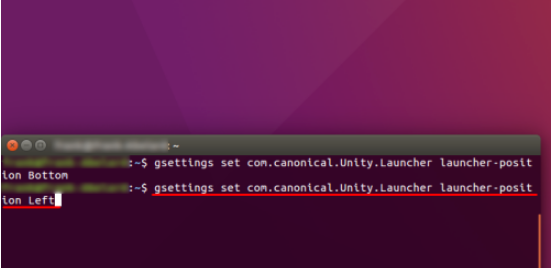
дјҡеҸ‘зҺ° Launcher еҗҜеҠЁеҷЁеҸҲйҮҚж–°еӣһеҲ°дәҶеұҸ幕е·Ұдҫ§гҖӮ
еҰӮжһңе°ҶдёҠиҝ°е‘Ҫд»Өзҡ„жңҖеҗҺдёҖдёӘеҸӮж•°жӣҙж”№жҲҗ RightпјҢеҲҷ Launcher дёҚдјҡеҸ‘з”ҹд»»дҪ•дҪҚзҪ®з§»еҠЁгҖӮзңӢжқҘдёҠиҝ°е‘Ҫд»ӨеҸӘиғҪе°Ҷ Launcher зҡ„дҪҚзҪ®еңЁеұҸ幕е·Ұдҫ§е’Ңеә•йғЁд№Ӣй—ҙеҲҮжҚўгҖӮ
е…ідәҺвҖңжҖҺд№Ҳ移еҠЁUbuntuжЎҢйқўе·Ұдҫ§зҡ„еҗҜеҠЁеҷЁеҲ°еұҸ幕еә•йғЁвҖқзҡ„еҶ…е®№е°ұд»Ӣз»ҚеҲ°иҝҷйҮҢдәҶпјҢж„ҹи°ўеӨ§е®¶зҡ„йҳ…иҜ»гҖӮеҰӮжһңжғідәҶи§ЈжӣҙеӨҡиЎҢдёҡзӣёе…ізҡ„зҹҘиҜҶпјҢеҸҜд»Ҙе…іжіЁдәҝйҖҹдә‘иЎҢдёҡиө„и®Ҝйў‘йҒ“пјҢе°Ҹзј–жҜҸеӨ©йғҪдјҡдёәеӨ§е®¶жӣҙж–°дёҚеҗҢзҡ„зҹҘиҜҶзӮ№гҖӮ
е…ҚиҙЈеЈ°жҳҺпјҡжң¬з«ҷеҸ‘еёғзҡ„еҶ…е®№пјҲеӣҫзүҮгҖҒи§Ҷйў‘е’Ңж–Үеӯ—пјүд»ҘеҺҹеҲӣгҖҒиҪ¬иҪҪе’ҢеҲҶдә«дёәдё»пјҢж–Үз« и§ӮзӮ№дёҚд»ЈиЎЁжң¬зҪ‘з«ҷз«ӢеңәпјҢеҰӮжһңж¶үеҸҠдҫөжқғиҜ·иҒ”зі»з«ҷй•ҝйӮ®з®ұпјҡis@yisu.comиҝӣиЎҢдёҫжҠҘпјҢ并жҸҗдҫӣзӣёе…іиҜҒжҚ®пјҢдёҖз»ҸжҹҘе®һпјҢе°Ҷз«ӢеҲ»еҲ йҷӨж¶үе«ҢдҫөжқғеҶ…е®№гҖӮ